在日常使用Windows 10操作系统的过程中,我们经常会需要快速打开“运行”对话框以执行某些命令或启动程序。而掌握Win10的运行快捷键无疑会大大提高我们的操作效率。本文将详细探讨Win10的运行快捷键及其背后的工作原理,同时分享一些实用的操作技巧。

一、Win10运行快捷键是什么
在Windows 10中,最常用的运行快捷键是“Win+R”。只需同时按下键盘上的Windows徽标键(通常位于Ctrl和Alt键之间)和字母R键,即可快速打开“运行”对话框。这个快捷键组合适用于所有版本的Windows,无论是家庭版、专业版还是企业版。
二、Win10运行快捷键的工作原理
当我们按下“Win+R”组合键时,Windows 10操作系统会接收到这个键盘输入信号,并将其识别为打开“运行”对话框的命令。系统会立即响应这个命令,并在屏幕上显示出“运行”对话框,等待用户输入命令或程序路径。
这个过程的实现依赖于Windows 10的底层机制,包括键盘输入处理、命令识别和对话框显示等。这些机制协同工作,确保了我们能够快速地打开并使用“运行”对话框。
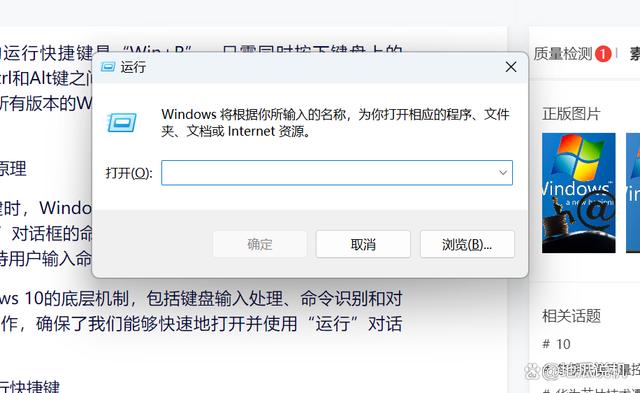
三、如何更好地使用Win10运行快捷键
熟悉常用命令:掌握一些常用的Windows命令,可以让我们在运行对话框中更快速地完成各种操作。例如,输入“cmd”可以打开命令提示符,输入“control”可以打开控制面板等。
利用自动完成功能:在运行对话框中输入命令时,Windows 10会自动显示出与已输入字符相匹配的命令或程序列表。我们可以利用这个功能快速找到并输入正确的命令或程序路径。
使用管理员权限:有些命令或程序需要以管理员权限运行才能正常工作。在这种情况下,我们可以在打开运行对话框后,先输入“cmd”或“powershell”,然后按下“Ctrl+Shift+Enter”组合键以管理员权限打开命令提示符或PowerShell窗口。
自定义快捷键:除了默认的“Win+R”快捷键外,我们还可以自定义其他的快捷键来打开运行对话框。例如,可以通过修改注册表或使用第三方工具来实现这一功能。但需要注意的是,自定义快捷键可能会与系统的其他快捷键冲突,因此在使用前需要谨慎考虑。
四、总结与展望
通过本文的探讨,我们可以看到Win10的运行快捷键“Win+R”是一个非常实用且高效的功能。它让我们能够快速地打开并执行各种命令和程序,大大提高了我们的操作效率。同时,我们还分享了一些实用的操作技巧,帮助大家更好地使用这个功能。

随着Windows系统的不断更新和发展,未来可能会推出更多新的功能和改进来优化用户的操作体验。因此,我们需要保持对新技术的学习和探索精神,不断更新自己的知识和技能以适应快速发展的科技时代。











